Cách tắt quảng cáo trên điện thoại Samsung là một trong những thủ thuật được nhiều người dùng tìm kiếm nhất. Hiện nay việc xuất hiện quảng cáo bất chợt khi đang sử dụng đã quá quen thuộc và ngày càng nhiều hơn. Hãy cùng bài viết tìm hiểu qua 4 cách tắt quảng cáo đơn giản dưới đây nhé.
Bạn đang đọc: 4 cách tắt quảng cáo trên điện thoại Samsung đơn giản nhất hiện nay
Contents
- 1 1. Cách chặn quảng cáo trên trình duyệt Samsung Internet
- 2 2. Cách tắt quảng cáo trên điện thoại Samsung ở màn hình khóa
- 3 3. Tắt ứng dụng nghi ngờ chứa quảng cáo xuất hiện trên cùng
- 4 4. Báo cáo cho CH Play các ứng dụng chứa quảng cáo gian lận
- 5 5. Một số lưu ý để tránh virus, quảng cáo trên điện thoại Samsung
- 6 6. Tạm kết
1. Cách chặn quảng cáo trên trình duyệt Samsung Internet
Hãy cùng bài viết tìm hiểu cách tắt quảng cáo trên điện thoại Samsung đầu tiên thông qua duyệt trình Samsung Internet nhé. Đây là một duyệt trình đã được tích hợp sẵn trên điện thoại Samsung và cũng khá là quen thuộc với người dùng điện thoại này. Nhưng chắc có ít người dùng đã từng thử qua cách tắt quảng cáo thông qua duyệt trình này.
Các bước chặn quảng cáo thông qua duyệt trình Samsung Internet chỉ thao tác đơn giản với 3 bước sau:
Bước 1: Đầu tiên, các bạn cần phải truy cập vào ứng dụng Samsung Internet đã có sẵn trên chiếc điện thoại này > tiếp đến thì bạn hãy bấm chọn vào mục có 3 dấu gạch ngang ở phía trên góc màn hình.
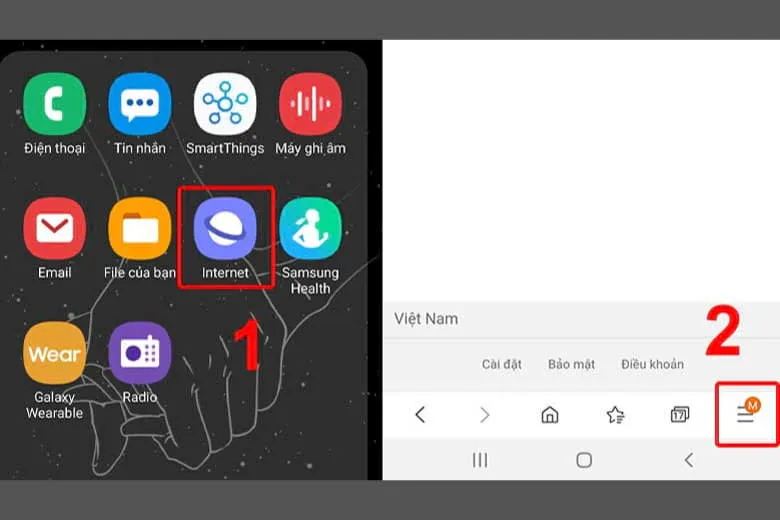
Bước 2: Tiếp đến bạn hãy bấm chọn vào mục Bộ chặn quảng cáo > tiếp đến thì bạn hãy chọn vào nút Tải xuống Bộ chặn quảng cáo bạn muốn.
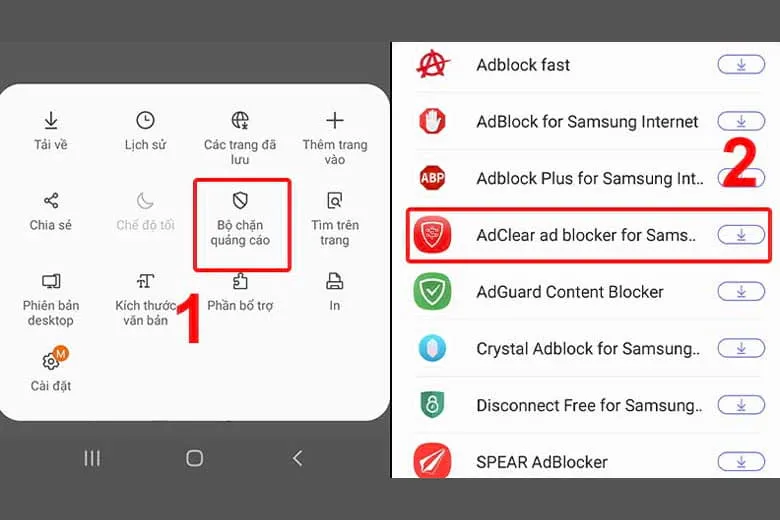
Bước 3: Rồi sau đó bạn hãy bấm vào mục Cài đặt để bộ chặn quảng cáo của duyệt trình sẽ tự động và cài đặt vào máy của bạn > tại đây bạn hãy gạt công tắc để kích hoạt bật lên chế độ chặn quảng cáo.
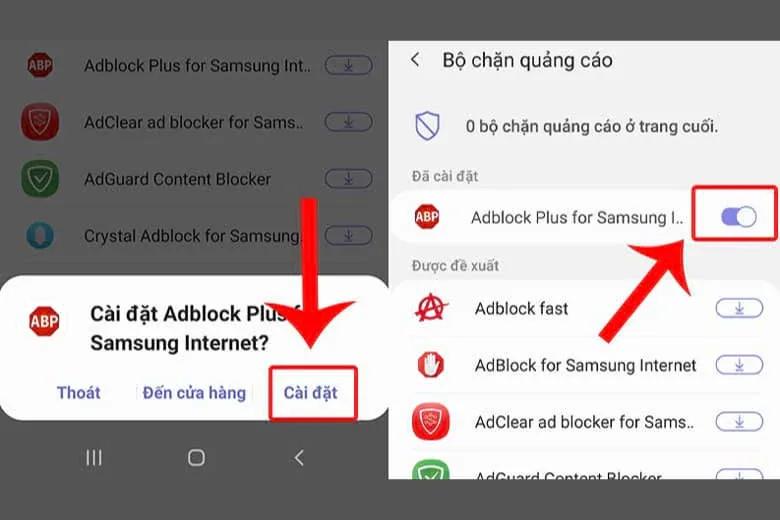
2. Cách tắt quảng cáo trên điện thoại Samsung ở màn hình khóa
Trong quá trình sử dụng bạn sẽ có thể gặp phải tình trạng quảng cáo bỗng nhiên xuất hiện trên màn hình khóa của điện thoại. Việc này xảy ra là do có những ứng dụng bạn vô tình cài đặt ở ngay trên máy.
Những ứng dụng này làm vi phạm đi các điều khoản chính sách của Google và nhà phát triển. Nên đã bị can thiệp vào quyền truy cập ở trên điện thoại của bạn khi mà cài đặt về máy. Nếu như gặp phải trường hợp xuất hiện quảng cáo trên màn hình như vậy. Thì bạn hãy thử qua cách tắt quảng cáo trên điện thoại Samsung ở màn hình khóa theo các bước dưới đây:
Bước 1: Đầu tiên thì bạn cần phải truy cập vào cửa hàng ứng dụng CH Play ở trên máy > hãy bấm chọn vào biểu tượng Tài khoản của bạn > tiếp theo sau hãy tìm dòng Ứng dụng và trò chơi của tôi và bấm vào đó > kế tiếp bạn hãy bấm chọn vào tab Đã cài đặt.
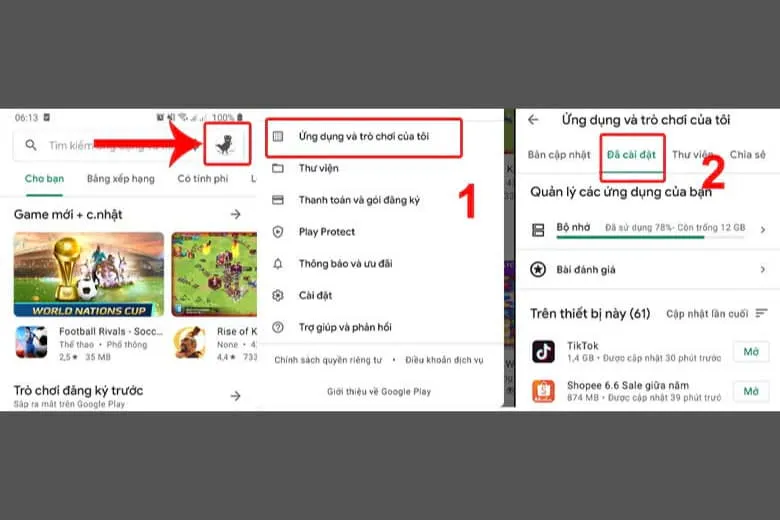
Bước 2: Sau đó bạn hãy sử dụng Bộ lọc của máy > chuyển sang chế độ xem ứng dụng Lần sử dụng cuối.
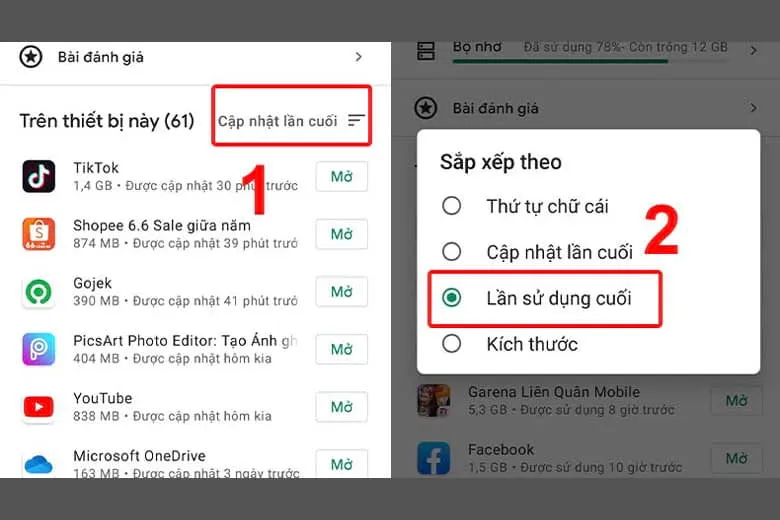
Bước 3: Các ứng dụng chứa quảng cáo mà bạn thường không sử dụng đến, mà nó lại hay xuất hiện ở trên cùng > thì lúc này bạn hãy bấm vào Gỡ cài đặt để có thể tắt đi quảng cáo của ứng dụng đó.
Tìm hiểu thêm: Hướng dẫn cách sử dụng thành thạo hàm COUNTIFS trong Excel
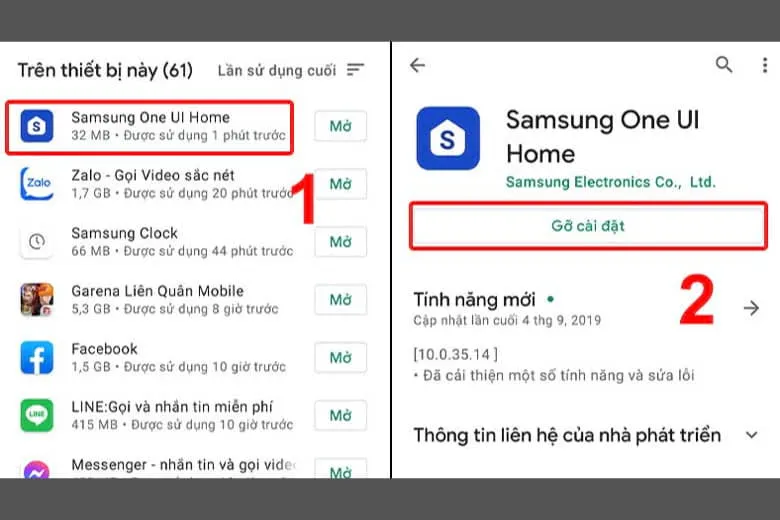
Bước 4: Cuối cùng là bạn hãy kiểm tra lại phần thiết lập hệ thống của điện thoại mình xem.
Các để kiểm tra thiết lập hệ thống sẽ thực hiện nhanh với các thao tác sau:
- Đầu tiên thì bạn hãy truy cập vào mục Cài đặt ở trên điện thoại của mình > bấm chọn vào mục Ứng dụng > sau đó hãy bấm vào biểu tượng có hình 3 chấm ở góc màn hình > rồi hãy chọn vào mục Truy cập đặc biệt.
- Tiếp đến tại mục này bạn hãy bấm chọn vào dòng Xuất hiện trên cùng > bấm vào mục Tắt quyền truy cập hoặc có thể gỡ cài đặt các ứng dụng mà bạn đang nghi ngờ là chứa quảng cáo làm phiền bạn.
3. Tắt ứng dụng nghi ngờ chứa quảng cáo xuất hiện trên cùng
Tiếp đến, sẽ là cách chặn quảng cáo trên điện thoại Samsung đơn giản bằng cách tắt ứng dụng chứa quảng cáo nhé. Các bước thực hiện để tắt ứng dụng bị nghi ngờ có chứa quảng cáo khá là đơn giản như sau:
Bước 1: Đầu tiên, bạn cần phải truy cập vào mục Cài đặt > chọn vào mục Ứng dụng ở trên máy.
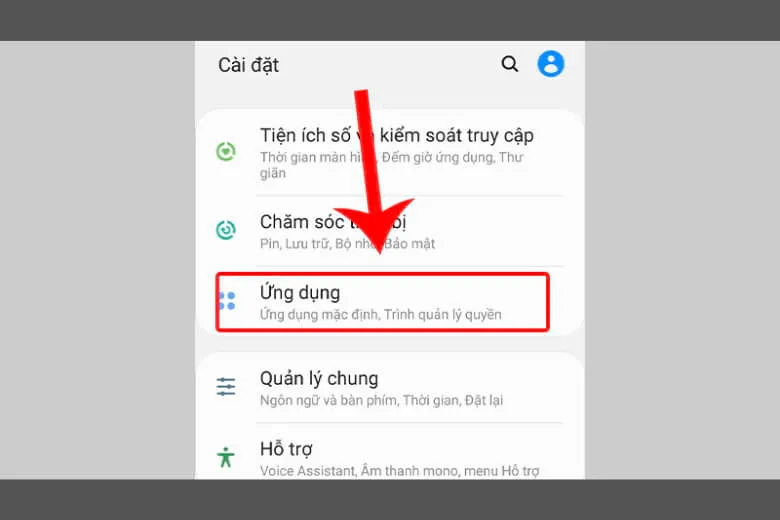
Bước 2: Tại mục ứng dụng này thì bạn hãy bấm vào biểu tượng có hình 3 chấm xếp dọc > rồi sau đó hãy chọn vào dòng Truy cập đặc biệt.
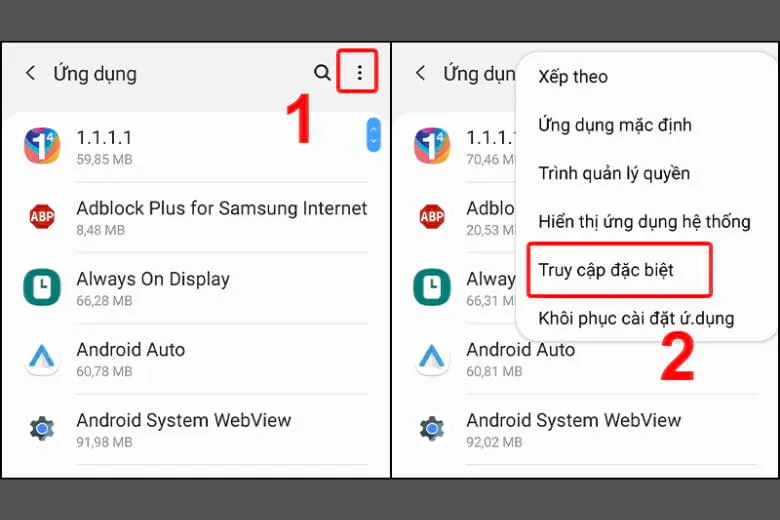
Bước 3: Tiếp đế thì hãy bấm vào Xuất hiện trên cùng > rồi bạn hãy chọn nhấn Tắt quyền truy cập hoặc gỡ cài đặt những ứng dụng mà bạn nghi ngờ là nó chứa quảng cáo.
4. Báo cáo cho CH Play các ứng dụng chứa quảng cáo gian lận
Ngoài những cách tắt quảng cáo trên điện thoại Samsung được giới thiệu ở trên. Thì người dùng cũng có thể báo cáo với CH Play các ứng dụng mà đã chưa quảng cáo gian lận. Để cho CH Play giải quyết với phía nhà phát hành của ứng dụng đó. Các bước thực hiện cũng chỉ đơn giản như:
Bước 1: Đầu tiên, thì bạn hãy truy cập vào cửa hàng Google Play trên điện thoại của mình > tiếp sau đó thì hãy chuyển đến trang chi tiết của từng ứng dụng hoặc trò chơi mà bạn đang muốn báo cáo.
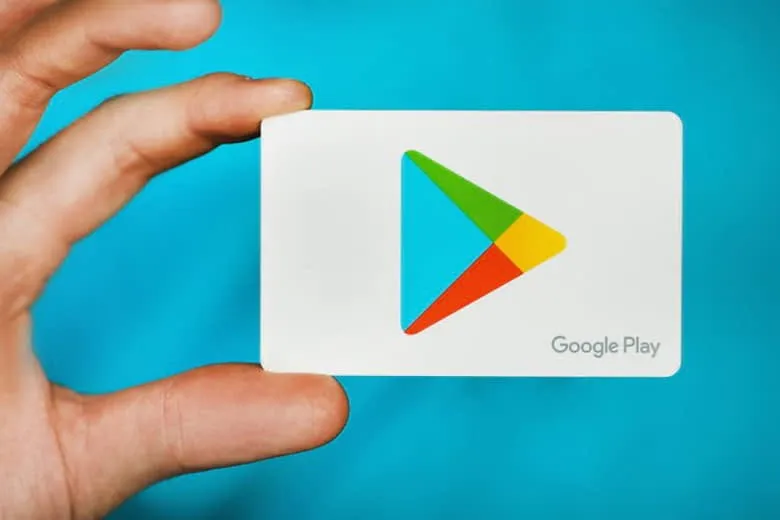
Bước 2: Lúc này thì bạn hãy bấm vào biểu tượng có hình 3 chấm xếp dọc > rồi chọn mục gắn cờ là không thích hợp > chọn một trong những lý do được CH Play đề xuất để báo cáo > rồi sau đó nhấn vào mục Gửi là hoàn thành.
5. Một số lưu ý để tránh virus, quảng cáo trên điện thoại Samsung
Ngoài việc lưu cho mình những thủ thuật, cách tắt quảng cáo trên điện thoại Samsung để áp dụng khi cần. Để có thể tránh được trình trạng điện thoại của mình thường xuyên xuất hiện quảng cáo hoặc virus xâm nhập. Thì người dùng cũng nên lưu ý một số điểm dưới đây:
- Để có thể tránh các chương trình mà bạn không mong muốn hay các phần mềm chưa virus độc hại ở trên hệ điều hành Android. Thì bạn hãy đảm bảo rằng chỉ tác các ứng dụng tại các nguồn uy tín.
- Bạn nên kiểm tra quyền ứng dụng trước khi cho phép ứng dụng truy cập để sử dụng. Không bao giờ cho phép ứng dụng có thể tự động truy cập quyền quản trị viên của bạn.
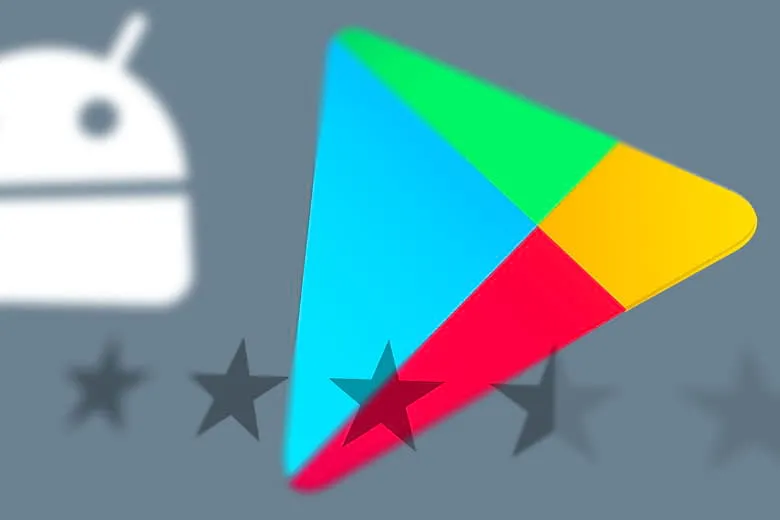
>>>>>Xem thêm: Hướng dẫn cách tăng dung lượng iPhone 16GB lên 32GB – 64GB dễ thực hiện nhất
- Bạn nên đọc thêm các đánh giá trực tuyến của ứng dụng mà mình định tải. Nhưng nên chọn lọc bình luận, đánh giá để tin tưởng, vì có thể là tin tặc đánh giá giả để tạo niềm tin.
- Cần phải đảm bảo rằng hệ điều hành Android của máy bạn thường xuyên được cập nhật các bản vá bảo mật mới nhất.
- Không nên truy cập vào các ứng dụng mà nguồn cung cấp ứng dụng không được xác định cụ thể. Đặc biệt là thông qua các link tải trên mạng không có tính xác thực.
6. Tạm kết
Bài viết 4 cách tắt quảng cáo trên điện thoại Samsung mới nhất (2022). Đã cập nhật những cách đơn giản nhất, nhanh nhất để người dùng có thể thực hiện ngay. Mong rằng những thông tin trong bài viết sẽ giúp các bạn đọc tránh được những quảng cáo phiền phức từ các ứng dụng.
Trang Dchannel của Suachuadienthoai.edu.vn mỗi ngày đều sẽ cập nhật những tin tức, bài viết thủ thuật mới liên quan đến các thiết bị công nghệ. Hãy theo dõi trang để biết thêm những điều thú vị hoặc mẹo hay áp dụng cho thiết bị của mình khi cần nhé.
Xem thêm:
- 4 cách định vị điện thoại Samsung để tìm lại khi bị mất đơn giản nhất
- 2 Cách ẩn tin nhắn Zalo trên điện thoại và máy tính đơn giản nhất
- Hướng dẫn 4 cách xác định vị trí số điện thoại trên bản đơn giản nhất
- 7 Cách chặn quảng cáo trên Facebook bằng điện thoại chi tiết cho bạn
Suachuadienthoai.edu.vn
